- Autor Jason Gerald [email protected].
- Public 2024-01-19 22:12.
- Última modificación 2025-01-23 12:15.
Este wikiHow te enseñará cómo publicar comentarios en videos de YouTube, así como también cómo empaquetar comentarios que sean aceptables. Puede comentar los videos de YouTube a través del sitio de escritorio de YouTube y la aplicación móvil.
Paso
Método 1 de 3: a través de la aplicación móvil de YouTube
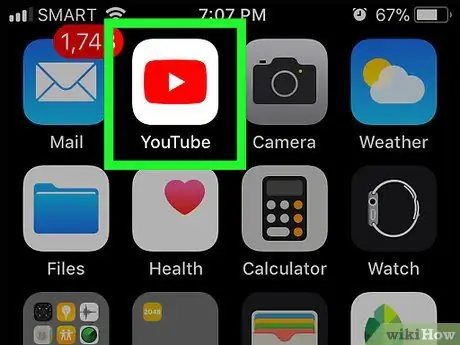
Paso 1. Abra YouTube
Toque el icono de la aplicación YouTube, que se parece al logotipo rojo de YouTube sobre un fondo blanco. La página principal de YouTube se abrirá si ya inició sesión en su cuenta.
Si aún no lo ha hecho, seleccione su cuenta de Google (o agregue una nueva) e inicie sesión con su dirección de correo electrónico y contraseña antes de continuar
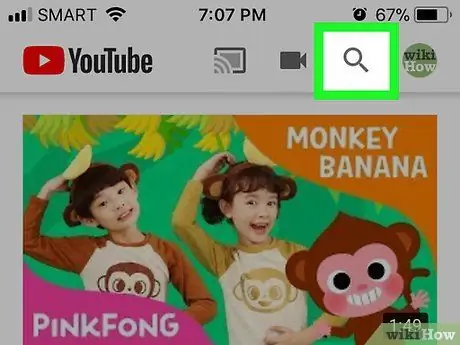
Paso 2. Toca el ícono de búsqueda o "Buscar"
Está en la esquina superior derecha de la pantalla.
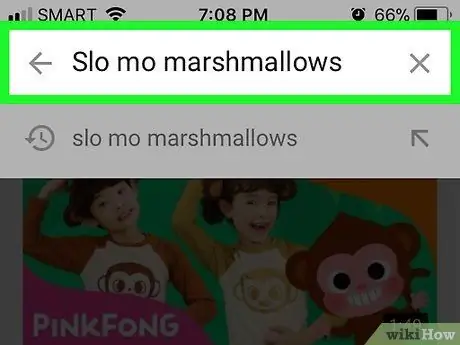
Paso 3. Busque el video deseado
Escribe el título del video que deseas comentar y luego presiona el botón " Buscar "(IPhone) o" Regreso (Androide).
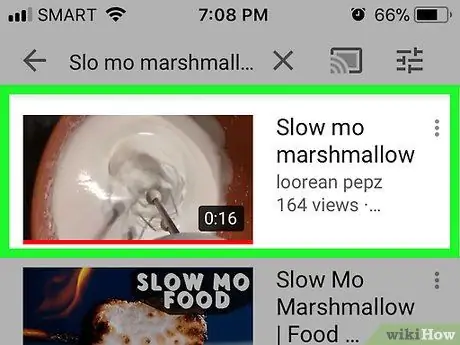
Paso 4. Seleccione videos
Toca el video que deseas comentar. Después de eso, se abrirá el video.
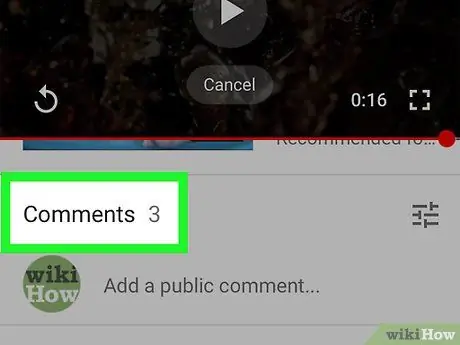
Paso 5. Desplácese hasta la sección "Comentarios"
Este segmento está debajo de la lista de videos relacionados.
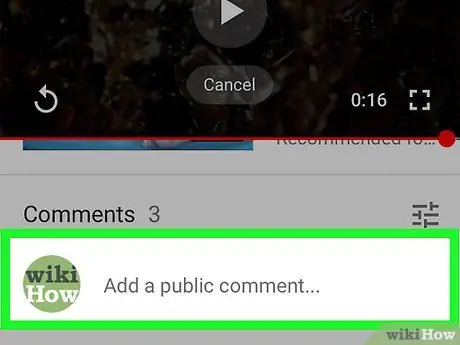
Paso 6. Toque el campo de texto "Agregar un comentario público …"
Está en la parte superior de la sección "Comentarios", junto a la foto de perfil de su cuenta de Google. Después de eso, el teclado del dispositivo aparecerá en la pantalla.
Si desea responder a un comentario existente, toque el comentario correspondiente
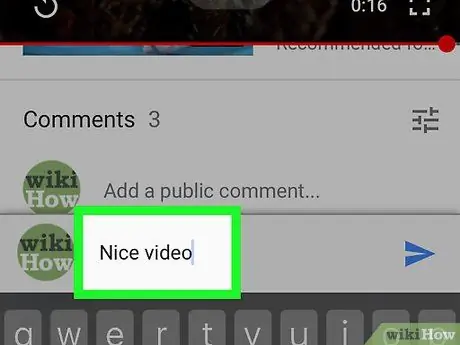
Paso 7. Escriba un comentario
Ingrese los comentarios que desea dejar en el video.
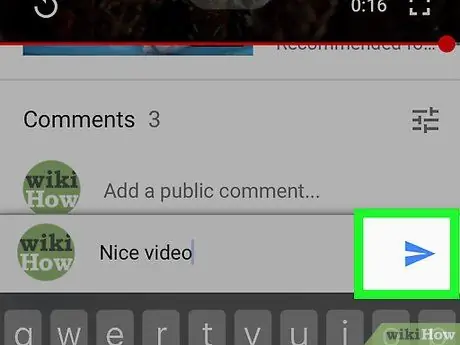
Paso 8. Toca el ícono de enviar o "Enviar"
Es un icono de avión de papel azul en la esquina inferior derecha de la sección de comentarios. Después de eso, los comentarios se subirán a la página del video.
Método 2 de 3: a través del sitio de escritorio de YouTube
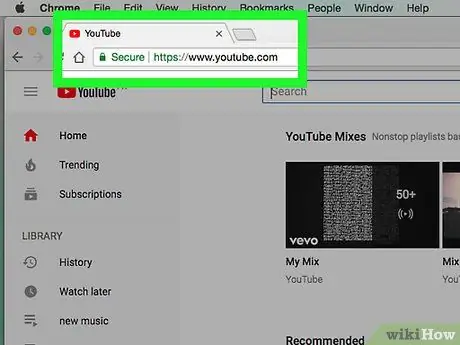
Paso 1. Abra YouTube
Visite https://www.youtube.com/ a través del navegador web de su computadora. La página principal de YouTube se abrirá si ya inició sesión en su cuenta.
Si no es así, haga clic en el botón " INICIAR SESIÓN ”En la esquina superior derecha de la página, luego ingrese su dirección de correo electrónico y contraseña antes de continuar.
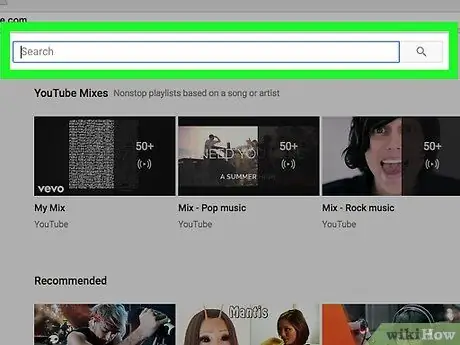
Paso 2. Busque el video deseado
Haga clic en el cuadro de búsqueda en la parte superior de la página de YouTube, escriba el nombre del video que desea buscar y presione Entrar.
Si el video que desea comentar está en la página principal, haga clic en el video y salte al siguiente paso
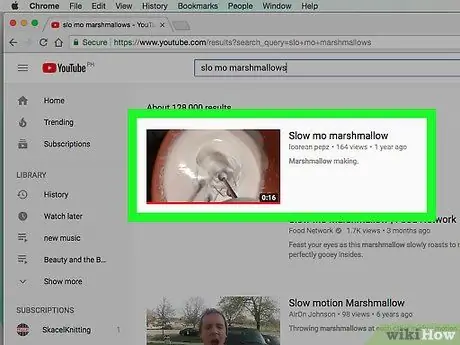
Paso 3. Seleccione videos
Haga clic en el video que desea comentar. Después de eso, se abrirá el video.
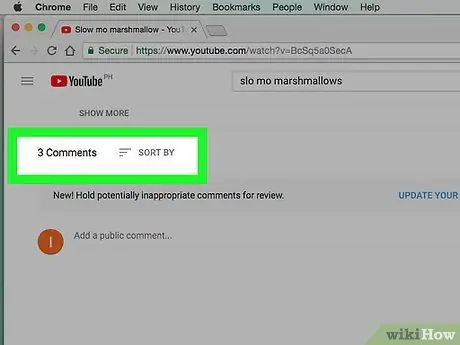
Paso 4. Desplácese hasta la sección "Comentarios"
Este segmento siempre está debajo de la descripción del video.
Si ves el texto "Los comentarios están deshabilitados para este video" en la sección "Comentarios", no puedes dejar comentarios en el video
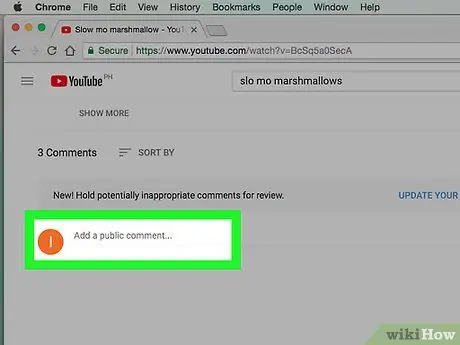
Paso 5. Haga clic en el campo de texto "Agregar un comentario público …"
Está en la parte superior de la sección "Comentarios", a la derecha de la foto de perfil de su cuenta de Google.
Si desea responder a un comentario existente, haga clic en el enlace " RESPUESTA ”Debajo del comentario relevante.
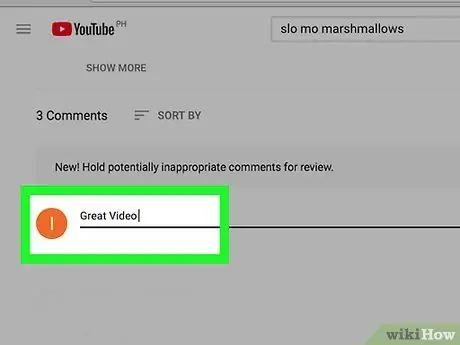
Paso 6. Escriba un comentario
Ingrese el comentario que desea dejar.
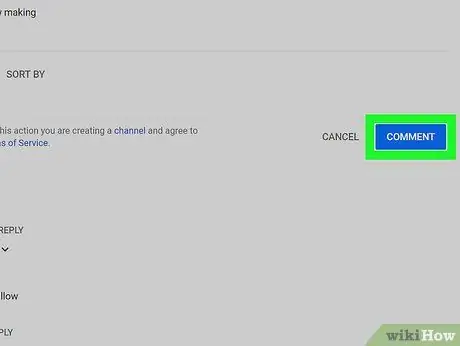
Paso 7. Haga clic en COMENTAR
Es un botón azul en la esquina inferior derecha del campo de comentarios. Después de eso, los comentarios se enviarán a la página del video.
Si está respondiendo a un comentario existente, haga clic en " RESPUESTA ”.
Método 3 de 3: escribir buenos comentarios
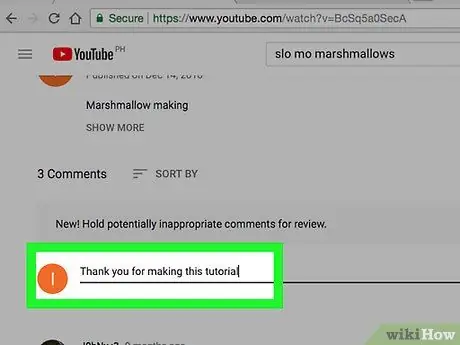
Paso 1. Conozca las reglas de la comunidad de YouTube
Las reglas de la comunidad de YouTube prohíben la desnudez / sexual, violenta / vulgar, odiosa, spam, contenido dañino / dañino, amenazas y contenido que no viola los derechos de autor. Para los comentarios, las prohibiciones relevantes incluyen comentarios de odio, amenazas y spam.
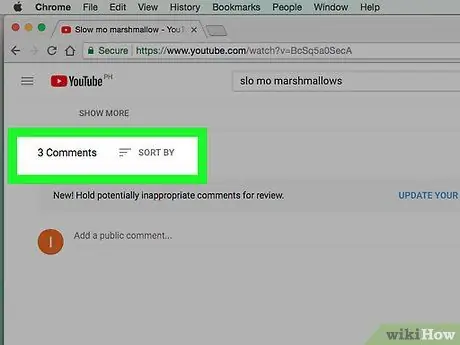
Paso 2. Piense por qué comentó el video en cuestión
¿Cuál es su objetivo al comentar el video? ¿Te inspiró el video? ¿El video te hizo reír? ¿Sientes que el creador del video se perdió algo y podría mejorar la calidad del contenido? ¿Le gustaría iniciar un hilo de discusión? En lugar de ser notado, su cuenta puede bloquearse si deja un comentario grosero o "incontenible", así que piense en sus comentarios antes de subirlos.
Por ejemplo, tal vez vea videos tutoriales de baile para principiantes en YouTube. Tal vez seas un bailarín principiante y aunque el video tutorial está hecho para un público como tú, el baile sigue siendo demasiado difícil. Puedes explicarle al profesor en el video que el baile todavía es bastante difícil de aprender
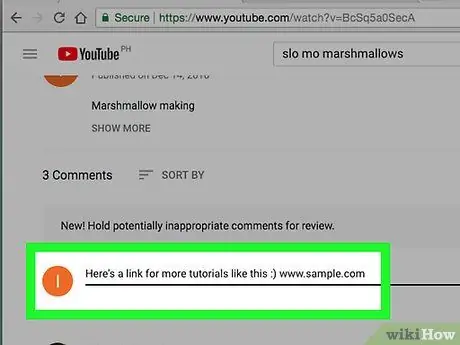
Paso 3. Lea otros comentarios para evitar comentarios innecesarios
Antes de comentar un video, revise todos los comentarios que pueda para asegurarse de no repetir lo que otros ya han discutido.
Si encuentra un comentario que coincide con lo que quiere decir, intente darle me gusta (haga clic en el icono de "pulgar hacia arriba" debajo del comentario) y / o responder al comentario en lugar de subir un nuevo comentario
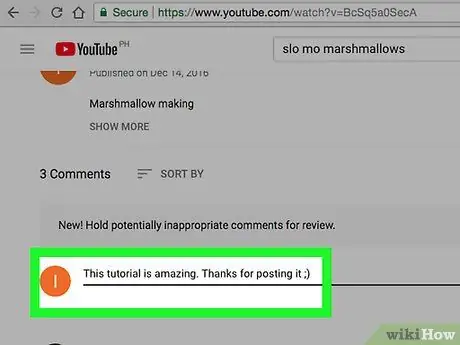
Paso 4. Muestre respeto
Si no le gusta un video en particular, está bien que exprese su disgusto. Sin embargo, asegúrese de hablarlo cortésmente. Si su primera respuesta después de ver el video fue “¡Guau! ¡Muy malo! ¡Este video es solo una pérdida de tiempo!”, ¿Por qué perder más tiempo comentando sobre él? Si tienes que comentar un video, determina qué te hace odiar el video y ofrece sugerencias para mejorarlo.
- Evite comentarios como “¡Qué mal estilo de enseñanza! ¡Pérdida de tiempo! ¡¡¡¡Primero estudia para ser un buen maestro !!!!"
- Intente usar comentarios como “¡Gracias por hacer este tutorial! Todavía soy un principiante y, aunque este video está hecho para principiantes, todavía lo estoy pasando mal. Al parecer, sería mejor si este baile se dividiera en más segmentos con varias repeticiones al final de cada segmento. Al final del video, en lugar de ir directamente al baile completo con música, sería mejor si el baile se intentara dos veces a un ritmo más lento y sin música ".
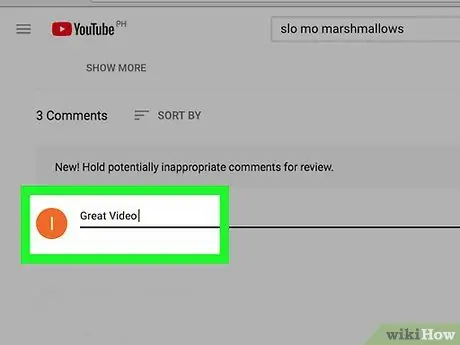
Paso 5. Agrega algo a la conversación
Idealmente, las redes sociales son un lugar para compartir ideas y establecer conexiones. Si el único comentario que tienes es “¡Duh! ¡Qué feo!”, No ayudarás a nadie ni agregarás ningún tema a la conversación. El video puede ser ridículo o feo. Si eso es lo que es el video y necesita comentarlo, intente hacer comentarios que sean informativos, de apoyo o (al menos) ingeniosos.
- En el ejemplo de comentarios sobre videos tutoriales de baile, los usuarios han realizado comentarios informativos ofreciendo sugerencias para que los creadores de videos mejoren la calidad de su contenido. Idealmente, los creadores de videos considerarán estas sugerencias para futuros videos tutoriales.
- Para obtener ayuda adicional, las personas que comentan pueden compartir enlaces a otros videos tutoriales de baile que les resulten más útiles (si corresponde).
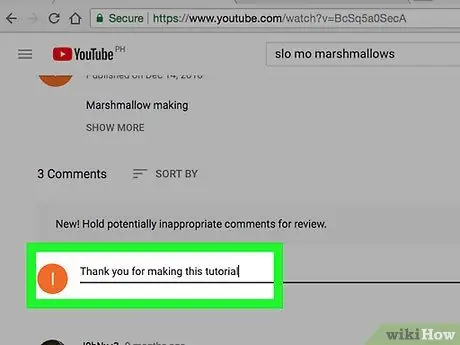
Paso 6. Deje un breve comentario
Los comentarios de YouTube tienen un número ilimitado de caracteres. Sin embargo, eso no significa que pueda escribir ensayos. Cuanto más largo sea tu comentario, es menos probable que alguien lo lea. Trate de que los comentarios sean lo más breves posible, sin dejar de mostrar respeto y mantener su lado informativo.
Paso 7. Evite el uso de letras mayúsculas
Escribir todas las letras mayúsculas equivale a gritar en línea. Cuando todo su comentario se escribe en mayúsculas, la gente no lo tomará en serio. Incluso pueden burlarse de usted por su incapacidad para hablar o escribir correctamente.
Consejos
-
Puede formatear los subtítulos de YouTube en negrita, cursiva o tachado:
- Comentarios con texto grueso o negrita se hace colocando un asterisco (*) al final del lado del texto (por ejemplo, * este texto estará en negrita *).
- El texto del comentario en cursiva se crea colocando un guión bajo (_) en ambos extremos del texto (es decir, _ este texto estará en cursiva_).
- El texto tachado se crea colocando un guión (-) en ambos extremos (por ejemplo, -este texto está tachado-).
- Las promociones para su propio canal de YouTube u otros servicios (por ejemplo, su sitio web) en los comentarios generalmente están mal vistas. Además, sus comentarios pueden ser notificados como spam.






